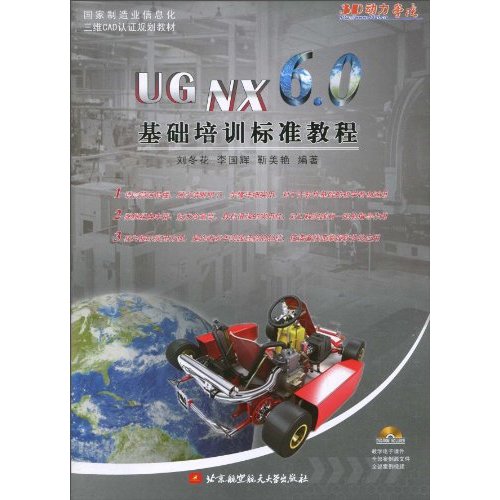
包邮UG nx6.0基础培训标准教程

- ISBN:9787512401112
- 装帧:暂无
- 册数:暂无
- 重量:暂无
- 开本:16
- 页数:276页
- 出版时间:2010-07-01
- 条形码:9787512401112 ; 978-7-5124-0111-2
本书特色
《UG NX 6.0 基础培训标准教程》:语言简洁易懂、层次清晰明了、步骤详细实用,对手无软件基础的初学者也适用;案例经典丰富、技术含量高,具有很强的实用性,对工程实践有一定的指导作用;技巧提示实用方便,是作者多年实践经验的总结,使读者快速掌握软件的应用。
目录
节选
《UG NX 6.0 基础培训标准教程》以UG NX 6.0 文版为操作平台,全面介绍了使用该软件进行产品设计的过程、方法和技巧。《UG NX 6.0 基础培训标准教程》共分9章,内容包括UG NX 6.0的基本操作、草图的绘制、特征建模、自由曲面设计、工程图和注塑模设计等。《UG NX 6.0 基础培训标准教程》在讲解软件功能的同时,安排了丰富的“典型实例”,详细地介绍了使用UG NX 6.0设计各种产品的全部过程。读者通过《UG NX 6.0 基础培训标准教程》的学习可以迅速掌握该软件的设计方法、设计思路和设计技巧。《UG NX 6.0 基础培训标准教程》内容丰富、结构安排合理,适合作为UG的培训教材,也可以作为工程技术人员的技术参考用书。
相关资料
插图:1.标题栏标题栏的功能主要用来显示软件的版本、当前模块、文件名称及其状态等信息。2.菜单栏菜单栏位于主窗口的顶部,标题栏的下方,采用常见的下拉方式,主要用来向用户提示操作命令以及如何操作,使用时除了用鼠标单击外,还可以使用快捷键,例如:“插入”子菜单下的“草图”选项,可以通过按Alt+S键,再按下s键来完成。3.工具栏工具栏在菜单栏的下方,由一组可视化操作的工具按钮组成,每个工具按钮都用形象化的图标表示其对应的功能。工具栏可以以固定或浮动的形式出现在窗口中,如果鼠标指针停留在工具栏按钮上,将会出现对应的功能提示。4.绘图区绘图区是主要的工作区域,占据屏幕的大部分空间,模型的创建、绘图后的结果、模型的装配和修改等都在该区域完成。5.提示栏和状态栏这两个组件位于绘图区的上方。提示栏用于提示使用者如何操作,执行每个指令步骤时,系统均会提醒使用者下一步应该如何操作。状态栏用于显示系统和图形的状态,它提示使用者当前执行操作的结果、鼠标指针的位置、图形的类型或名称等特性,可以帮助用户了解当前的工作状态。6.资源栏资源栏用于显示当前零件操作参数的一个树形界面,包括装配导航器、部件导航器历史纪录、系统材料和角色等。①装配导航器:用来显示装配特征树及其相关操作过程。应注意的是,在装配时显示零件与共组零件可以不一致。②部件导航器:用来显示零件特征树及其操作过程,用户可以通过它来了解建模的顺序和特征之间的关系,并且可以直接对各种特征进行编辑,如果对某个特征进行修改,将鼠标移动到该步骤上并右击即可,如图1-2所示。③历史纪录:可以迅速地打开文件。使用预览、列表、图标和缩略图等形式,在列表栏中用鼠标单击或直接拖动文件到绘图区中打开。
-

硅谷之火-人与计算机的未来
¥13.7¥39.8 -

造神:人工智能神话的起源和破除 (精装)
¥32.7¥88.0 -

软件定义网络(SDN)技术与应用
¥26.9¥39.8 -

数学之美
¥41.0¥69.0 -

谁说菜鸟不会数据分析(入门篇)(第4版)
¥43.8¥69.0 -

自己动手写PYTHON虚拟机
¥31.0¥79.0 -

Photoshop平面设计实用教程
¥14.5¥39.8 -

计算机网络技术
¥24.1¥33.0 -

Excel函数.公式与图表
¥16.4¥48.0 -

.NET安全攻防指南(下册)
¥89.0¥129.0 -

RUST权威指南(第2版)
¥114.2¥168.0 -

.NET安全攻防指南(上册)
¥89.0¥129.0 -

大模型实战:微调、优化与私有化部署
¥63.4¥99.0 -

人工智能的底层逻辑
¥55.3¥79.0 -

多模态数据融合与挖掘技术
¥34.7¥45.0 -

仓颉编程快速上手
¥62.9¥89.8 -

剪映AI
¥55.6¥88.0 -

FINAL CUT短视频剪辑零基础一本通
¥28.9¥39.8 -

FLASK 2+VUE.JS 3实战派――PYTHON WEB开发与运维
¥83.8¥118.0 -

人工智能安全
¥66.4¥109.0












